Mega Tópico do básico ao avançado WYD
Página 1 de 1
 Mega Tópico do básico ao avançado WYD
Mega Tópico do básico ao avançado WYD

WYD básico ao Avançado

Descrição:
Para aqueles que tem dificuldades de jogar
WYD pelo motivo de não saber nem um pouco, Não fique triste leia este
tópico e saia profissional em WYD.
Observação:
O tópico foi dividido por 2 post pois ficou muito grande e não dava para continuar em apenas 1 post.
Indice
- Download do jogo e de Utilitarios necessários
- Começando a Jogar
- Interface
- Controles Básicos
- Skills
- Guilda
- Conversando
- C.C Mode
- Cidadania
- Sistema de Refinaçãos
- Sistema de Replation
- Sistema de Montarias
- Sistema de Reinos
- Sistema de pintura
- Sub Celestial
- Itens Ancient
- Pedra Espiritual
- Lista de tópicos uteis
Créditos:
onGamer pelo conteudo
ShareDuck por juntar esse monte de conteudo e organização.
Supremacy pela quick list no final do tópico.

Download do jogo e patch

Download do jogo
WYD 7.55 - Super Downloads
Download WYD 7.55
WYD 7.55 - BaixaKi
http://www.baixaki.com.br/site/dwnld37824.htm
Patch Manual
Patch 7559
Download Patch 7559
Patch 7560
Download Patch 7560
Patch 7561
Download Patch 7591
Patch 7562
Download Patch7562

Começando a Jogar

Patch do Client


Ao Iniciar o "WYD", o Launcher será
executado e após uma checagem de versão iniciará a sequência de Patch
automaticamente.


 Configuração
Configuração 


1. Resolução Configura a resolução do jogo.
(Caso esteja com problemas de "lag" no jogo, abaixe a resolução.)
2. Textura Configuração de textura
- Comprimido: Qualidad de textura baixo(melhora desempenho do jogo)
- Descomprimido: Qualidade de textura alta
3. Intro Configurações de animação inicial do jogo
- ON: Configurações ativadas
- OFF: Configuraçõess desativadas
4. Cursor Configurações de Mouse
- Imagem: Mouse aparece ao tirar uma ScreenShot
- Sistema: Mouse fica escondido ao tirar uma ScreenShot
5. Efeito Configuração de efeitos visuais
- Min: Alguns efeitos visuais podem não aparecer (reduz o lag)
- Max: Efeitos visuais máximos
6. Brilho Configuração de brilho do jogo
7. Som Seleciona as músicas do jogo
8. Música Volume do efeito sonoro selecionado
9. Modo Seleciona modo de execução do jogo
- Modo Tela Cheia
- Modo Janela
10. Teclas Configura o modo de Chat
- Ação: Aperte teclar "Enter" para mandar mensagem
- Chat: Necessário abrir janela de chat antes de mandar mensagem( utilize a tecla de atalho)
11. Rotação Seleciona o sentido da rotação da câmera
12. Câmera Seleciona o modo de alterar o ZOOM da imagem
- Rolagem: Pode alterar o zoom da imagem através do mouse
- Direito: Pode alterar o zoom da imagem apertando a tecla "Alt+botao direito do mouse"

Interfaces

Interface do jogo



HP O valor no lado esquerdo abaixo do círculo vermelho
é o seu HP atual, o valor do lado direito é o seu HP máximo

MP O valor no lado esquerdo abaixo do
círculo azul é o seu MP atual, o valor do lado direito é o seu MP máximo

HP da Montaria HP maximo igual a
círculo completo

Informação de Skill Indica as skills
que estão ativadas, seus efeitos e seu tempo de duração. Existe o máximo
de 16 skills nessa janela

Grupo Indica que jogador está no seu
grupo. Indica o level do jogador e seu HP

Janela de Chat Aperte a tecla "+"
para aumenta-la, tecle 'ENTER' para ativar o campo de inserção de texto

Quantidade de poção de HP no inventário
Aperte a tecla "Q" para utilizar as poções

Quantidade de poção de MP no inventário
Aperte a tecla "W" para utilizar as poções
 Experiência Mostra experiência necessária até o próximo level
Experiência Mostra experiência necessária até o próximo level

Ataque Lado esquerdo ataque físico e
lado direito ataque mágico

Defesa Lado esquerdo defesa base e lado
direito defesa sob efeito de skill/magia

Lâmpada de Quarto Existem um total de 3
lâmpadas na tela. Cada lâmpada representa o 1/4 de sua experiência. A
cada quarto, você irá receber o Bônus do Quarto, que recupera o seu HP e
MP completamente. Ao completar todas as lâmpadas significa que subiu
de level

Seleção de Barra Se os 10 espaços
disponíveis não forem suficientes você pode utilizar a segunda barra de
troca rápida através da tecla de atalho "Z"

Slot de Skill rápido (Pode definir 10
skills no total, "1~10" ou "F1~F10" pode ser usado para escolher entre
as skills definidas. A skill definida pode ser excluída da barra
selecionando-a e apertando a tecla "Del". As skills que funcionam no
modo automático de ataque podem ser distinguidos através da barra em
laranja acima do ícone da skill, podendo ser controlado de 2~10 skills
através da tecla " Y "

Mapa Permite que você veja a sua
localização ou a dos membros do seu grupo. Atalho tecla "M"

Menu Possui vários botões da tela do
jogo e opções
 Sistema(ESC) Atalho tecla "Esc"
Sistema(ESC) Atalho tecla "Esc"

Ajuda Atalho tecla "H". Você pode
encontrar várias instruções nessa janela

Venda Automática Possibilita
a venda de itens para outro jogadores.

QUEST Atalho tecla "x". Essa janela
permite que você veja todas as QUESTs disponíveis para o seu level
 Inventário Atalho "I"
Inventário Atalho "I"
 Personagem Atalho "C"
Personagem Atalho "C"
 Slots rápidos para rações e outras poções atalhos nas teclas 'E' 'R' 'T'
Slots rápidos para rações e outras poções atalhos nas teclas 'E' 'R' 'T'

Controles Básicos

Movimento
Coloque o cursor do
Mouse no local onde deseja ir, clique com o botão esquerdo e o seu
personagem irá para o local selecionado. No modo de defesa, você pode
fugir caso você possua botas. A velocidade de movimento depende do
item, skills e se você possui uma montaria ou não.
Ataque
Para atacar o inimigo,
utilize o botão esquerdo do mouse. Chegue perto do alvo antes de
atacá-lo, se você estiver muito longe do mesmo.


Caso esteja utilizando um arco ou uma arma de arremesso,
simplesmente clique no alvo com o botao esquerdo do mouse + Shift para
que voce permaneça na mesma posição.


Skill
Voce deve registrar as
skills no slot rápido 1~10 ou F1~F10 na tela do jogo para que possa
utilizá-las. Para utilizar uma skill basta seleciona-la na barra de
slot rápido e clicar no alvo com o botão direito do mouse.


Se você desejar utilizar alguma Skill em um membro do seu grupo,
basta clicar no nome dele com o botão direito do mouse na janela de
Grupo.


Ataque Automático Clique no botão de ataque automático
, ou pressione a tecla "T" para ativar/desativar o
modo de ataque automático. No modo automático o personagem atacará o
alvo selecionado previamente até que seja feita alguma alteração ou
movimento. Se selecionado com o botão esquerdo aplicará dano físico e
se selecionado com o botão direito atacará com Skills. No caso das
Skills, apenas as Skills definidos na barra de Skill rápida, dentre
eles apenas os que estiverem com a marcação em laranja serão aplicados
na ordem. Loja/Depósito
Há um comerciante que vende todas as
armaduras, armas, poções e pergaminhos. Porque você pode comprar os
itens básicos na cidade, alguns itens podem ser adquiridos nos campos
de caça ou nas QUESTs e eventos. Para entrar na loja, basta clicar no
vendedor. A localização dos NPCs comerciantes está disponível no Mapa
do jogo.
Compra
Se voce selecionar o NPC comerciante, uma janela com os itens à
venda será aberta. Coloque o cursor do mouse em cima do item que deseja
adquirir e você poderá ver o nome do item, sua descrição e preço. Só
clique no item quando tiver certeza que é o item que deseja comprar. Venda
Se você selecionar o NPC comerciante, uma janela com os itens à
venda será aberta. Após pegar o item do seu inventário arraste-o a
janela do NPC e clique novamente. Você receberá uma confirmação da venda
do item que possibilita que você cancele caso seja o item errado.
Depositar Item
Ao clicar no NPC Guarda Carga, uma janela com o seu banco será
exibido. Após selecionar o item que deseja guardar, arraste-o a janela
do NPC e clique novamente. Depositar GOLD
Ao clicar no NPC Guarda Carga, você encontrará um local com o
valor de GOLD no seu inventário e no seu "Banco" basta clicar na moeda
de GOLD ao lado do valor descrito, após esse procedimento uma pequena
janela irá aparecer onde você deve informar o valor que deseja depositar
ou retirar. Confirme o processo.


Você pode guardar o limite de 2 bilhoes de GOLD no seu Guarda
Carga, porém esse valor pode ser superado caso você guarde o GOLD como
barras de Prata de 1 ou 10 bilhões.

 Troca/Venda Automática Troca Iniciando a Troca
Troca/Venda Automática Troca Iniciando a Troca
Clique no jogador com o qual deseja efetuar a troca clicando nele com
os botões Ctrtl+Botao direito do mouse e selecionando a opção Troca. O
jogador irá receber uma mensagem confirmando se ele deseja efetuar a
troca.
Aceitando a Troca
Caso
outro jogador solicite a troca, você irá receber uma mensagem. Basta
apertar o botão confirmar caso deseje efetuar a troca, ou o botão
Cancelar caso não queira. Escolhendo os itens
Após
confirmar a troca uma janela será aberta com o seu inventário e a
janela de troca. Para selecionar o item que deseja entregar basta
clicar com o botão esquerdo do mouse no item. Colocando o GOLD
Quando
você clicar na moeda de GOLD localizada abaixo do seu inventário, uma
janela irá aparecer para que você coloque o valor que deseja negociar.
Finalizando a Troca
Caso os itens e o GOLD estejam
corretos, confirme a troca apertando o botão confirmar na janela de
troca. Mas caso voce não possua espaço suficiente no inventário, a
troca não poderá ser executada.


Caso voce ative o botao PK localizado no canto inferior
esquerdo da janela do jogo nenhum jogador poderá realizar troca com
você e vice-versa.

 Venda Automática O que é Venda Automática ?
Venda Automática O que é Venda Automática ?
Venda automática é um sistema, que facilita a compra e a venda dos itens pelos jogadores. Colocando o nome da Venda Automática
Caso
você clique no botão de Venda Automatica, uma janela irá abrir onde
você deve colocar o nome da sua "loja". Apenas coloque o nome da Loja e
confirme. Registrando os Itens
Clique nos itens que
deseja vender, após clicar no item uma janela será exibida onde voce
deve informar o preço do item. Você pode vender o máximo de 12 itens.
Abrindo a Venda Automática
Após registrar todos os
itens que deseja vender, clique no botão confirmando a abertura da loja
e a Venda Automática será iniciada.


Você pode utilizar também a página Fórum Mercado para negociar
itens.

Skills

Mestre de Skill
Ao evoluir a
personagem através da caça, o mesmo recebe pontos de aprendizagem e
pontos em skill. Para aprender uma nova skill, simplesmente vá a Armia e
localize o Mestre de Skill de sua classe e compre a skill(s) que
desejar.
Skill's básicas ou de nível baixo podem ser aprendidas
por um baixo preço de Pontos de Skill. A Skill pode ser aprendida
somente através do NPC Mestre de Skill de cada classe.A quantidade de
Pontos de Skill gastas variam de acordo com a Skill que desejar
comprar.
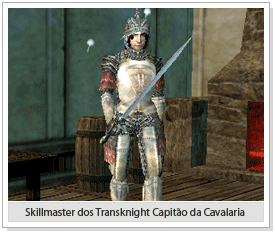

_____________________________________


Antes de aprender alguma Skill, você deve primeiro entender
os atributos que são melhores ao seu personagem dependendo da linhagem
de skill escolhida. Skills ou 8ª Skill escolhida incorretamente, pode
ser reiniciada com o Círculo Dinivo, Benção de Deus e a QUEST balanço
do poder


Linhagem de Skill
Cada classe possui três tipos de linhagem. Cada
linhagem possui uma 8ª skill e cada personagem pode ter o total de 24
skills. O poder da skill pode ser aumentado acrescentando
pontos de aprendizagem na linhagem utilizada.
Aprender Arma também pode aumentar o dano físico do personagem.
Pontos de aprendizagem nas linhagens e em Aprender
Arma, pode ser aumentado e ajustado de acordo com as necessidades e
especificações do seu personagem. Desta maneira você pode alcançar um
maior poder ao personagem.
Máximo de Aprendizagem
Você pode usar os pontos especiais ganhos(2 pontos) ao subir de level. O
limite de cada linhagem é o level x1,5 a cada level. O máximo em
pontos em cada linhagem é de 200, mas se você adquirir itens que
aumentem os pontos de aprendizagem ou a 8ª skill, o máximo de pontos
pode alcancar 255.

Guilda

Sistema de Guilda
Quando você sai de um Grupo, você está
permanentemente fora daquele grupo a não ser que lhe convoquem
novamente, mas a Guilda é diferente. A Guilda impõem um envolvimento
mais duradouro. O "Grupo" é o meio de jogar, a Guilda é um meio de fazer
parte da comunidade. O sistema de guilda consiste em guerra de guilda,
cidade, torre, etc.
-Criando uma Guilda
[Criação]
Para
criar uma guilda, você deve utilizar o comando "/criar [nome da
guilda]" no campo de conversa do jogo. Você também deve possuir 100
milhões em GOLD no seu inventário. Ao receber a medalha de líder da
Guilda equipada no inventário do seu personagem o valor em GOLD será
retirado. Após concluído esse processo a sua Guilda está criada.

[Escolhendo Sub-Líderes]
O líder da guilda, pode escolher 3 sub-líderes. Os
sub-líderes possuem o poder de convocar jogadores para a guilda e de
líderar a guilda em uma batalha quando o líder da guilda não está
disponivel.

Sistema de Nominação
Após clicar com o Ctrl + Botão direito do mouse a
um membro da guilda que deseja escolher como Sub da Guilda por 50,000,000 Gold.
Uma janela com a mensagem "coloque o nome da Sub
Guilda" irá aparecer, coloque o nome da Sub Guilda e aperte Enter.
Quando o registro da Sub ocorrer corretamente, o
Sub líder irá receber uma Medalha de Sub líder automaticamente e a
mensagem "xxx foi denominado Sub líder" irá ser exibida. Você poderá
utilizar o GOLD do Sub líder como se fosse seu.

[Nominação de membros da Guilda]
O
tamanho da Guilda se torna maior de acordo com a quantidade de membros
convocados para as Sub-Guildas, por esse motivo é de grande importância
nominar um sub-líder para que o mesmo possa recrutar membros pagando
uma taxa por membro.

Aviso: Maiores
informações sobre as Medalhas de Guilda no 'WYD intro> itens >
Accessórios'.
Atenção
- Transferindo Guilda
Se você não desejar ser o líider da Guilda, você pode transferir a medalha de líder a outro jogador.
- GuildMark
A Guilda mostrada nas imagens é um exemplo. Caso você digite o
comando '/[nome do personagem]',
o nome da guilda será exibida na tela. Mas, o
jogador deve estar conectado e você deve verificar se o mesmo não é um
Sub-Líder. Você pode verificar se um membro é Líder, ou Sub-Líder, ou
Membro Comum da Guilda pelo frame ao redor da GuildMark.

Aliança entre Guildas
Guildas distintas
podem efetuar alianças, assim, proibindo o PvP
entre seus membros aliados nessas zonas e
durante Guerras. Através da Aliança pode-se também
inibir o modo Caos, evitando o ataque entre membros
aliados. A declaração de aliado é permitida apenas uma
vez para cada guilda, logo cada guilda pode ter apenas
um aliado por vez.
[ Declaração de Aliança ]

A aliança entre as guildas é uma opção possível apenas para o mestre e o
chefe de guilda, escolha a opção "Guilda" no menu que aparece ao
clicar botão direito no personagem.

Ao selecionar a opção "Aliança", confirma a aliança com uma outra guilda.
[ Fim da Aliança ]
Na
janela de do chat, utilize o comando "/ Fim da Alianca " para acabar com
a aliança.
Atenção
(Caso esteja com problemas de "lag" no jogo, abaixe a resolução.)
2. Textura Configuração de textura
- Comprimido: Qualidad de textura baixo(melhora desempenho do jogo)
- Descomprimido: Qualidade de textura alta
3. Intro Configurações de animação inicial do jogo
- ON: Configurações ativadas
- OFF: Configuraçõess desativadas
4. Cursor Configurações de Mouse
- Imagem: Mouse aparece ao tirar uma ScreenShot
- Sistema: Mouse fica escondido ao tirar uma ScreenShot
5. Efeito Configuração de efeitos visuais
- Min: Alguns efeitos visuais podem não aparecer (reduz o lag)
- Max: Efeitos visuais máximos
6. Brilho Configuração de brilho do jogo
7. Som Seleciona as músicas do jogo
8. Música Volume do efeito sonoro selecionado
9. Modo Seleciona modo de execução do jogo
- Modo Tela Cheia
- Modo Janela
10. Teclas Configura o modo de Chat
- Ação: Aperte teclar "Enter" para mandar mensagem
- Chat: Necessário abrir janela de chat antes de mandar mensagem( utilize a tecla de atalho)
11. Rotação Seleciona o sentido da rotação da câmera
12. Câmera Seleciona o modo de alterar o ZOOM da imagem
- Rolagem: Pode alterar o zoom da imagem através do mouse
- Direito: Pode alterar o zoom da imagem apertando a tecla "Alt+botao direito do mouse"

Interfaces

Interface do jogo




HP O valor no lado esquerdo abaixo do círculo vermelho
é o seu HP atual, o valor do lado direito é o seu HP máximo

MP O valor no lado esquerdo abaixo do
círculo azul é o seu MP atual, o valor do lado direito é o seu MP máximo

HP da Montaria HP maximo igual a
círculo completo

Informação de Skill Indica as skills
que estão ativadas, seus efeitos e seu tempo de duração. Existe o máximo
de 16 skills nessa janela

Grupo Indica que jogador está no seu
grupo. Indica o level do jogador e seu HP

Janela de Chat Aperte a tecla "+"
para aumenta-la, tecle 'ENTER' para ativar o campo de inserção de texto

Quantidade de poção de HP no inventário
Aperte a tecla "Q" para utilizar as poções

Quantidade de poção de MP no inventário
Aperte a tecla "W" para utilizar as poções
 Experiência Mostra experiência necessária até o próximo level
Experiência Mostra experiência necessária até o próximo level 
Ataque Lado esquerdo ataque físico e
lado direito ataque mágico

Defesa Lado esquerdo defesa base e lado
direito defesa sob efeito de skill/magia

Lâmpada de Quarto Existem um total de 3
lâmpadas na tela. Cada lâmpada representa o 1/4 de sua experiência. A
cada quarto, você irá receber o Bônus do Quarto, que recupera o seu HP e
MP completamente. Ao completar todas as lâmpadas significa que subiu
de level

Seleção de Barra Se os 10 espaços
disponíveis não forem suficientes você pode utilizar a segunda barra de
troca rápida através da tecla de atalho "Z"

Slot de Skill rápido (Pode definir 10
skills no total, "1~10" ou "F1~F10" pode ser usado para escolher entre
as skills definidas. A skill definida pode ser excluída da barra
selecionando-a e apertando a tecla "Del". As skills que funcionam no
modo automático de ataque podem ser distinguidos através da barra em
laranja acima do ícone da skill, podendo ser controlado de 2~10 skills
através da tecla " Y "

Mapa Permite que você veja a sua
localização ou a dos membros do seu grupo. Atalho tecla "M"

Menu Possui vários botões da tela do
jogo e opções
 Sistema(ESC) Atalho tecla "Esc"
Sistema(ESC) Atalho tecla "Esc" 
Ajuda Atalho tecla "H". Você pode
encontrar várias instruções nessa janela

Venda Automática Possibilita
a venda de itens para outro jogadores.

QUEST Atalho tecla "x". Essa janela
permite que você veja todas as QUESTs disponíveis para o seu level
 Inventário Atalho "I"
Inventário Atalho "I"  Personagem Atalho "C"
Personagem Atalho "C"  Slots rápidos para rações e outras poções atalhos nas teclas 'E' 'R' 'T'
Slots rápidos para rações e outras poções atalhos nas teclas 'E' 'R' 'T' 
Controles Básicos

Movimento
Coloque o cursor do
Mouse no local onde deseja ir, clique com o botão esquerdo e o seu
personagem irá para o local selecionado. No modo de defesa, você pode
fugir caso você possua botas. A velocidade de movimento depende do
item, skills e se você possui uma montaria ou não.
Ataque
Para atacar o inimigo,
utilize o botão esquerdo do mouse. Chegue perto do alvo antes de
atacá-lo, se você estiver muito longe do mesmo.


Caso esteja utilizando um arco ou uma arma de arremesso,
simplesmente clique no alvo com o botao esquerdo do mouse + Shift para
que voce permaneça na mesma posição.


Skill
Voce deve registrar as
skills no slot rápido 1~10 ou F1~F10 na tela do jogo para que possa
utilizá-las. Para utilizar uma skill basta seleciona-la na barra de
slot rápido e clicar no alvo com o botão direito do mouse.


Se você desejar utilizar alguma Skill em um membro do seu grupo,
basta clicar no nome dele com o botão direito do mouse na janela de
Grupo.


Ataque Automático Clique no botão de ataque automático

, ou pressione a tecla "T" para ativar/desativar o
modo de ataque automático. No modo automático o personagem atacará o
alvo selecionado previamente até que seja feita alguma alteração ou
movimento. Se selecionado com o botão esquerdo aplicará dano físico e
se selecionado com o botão direito atacará com Skills. No caso das
Skills, apenas as Skills definidos na barra de Skill rápida, dentre
eles apenas os que estiverem com a marcação em laranja serão aplicados
na ordem. Loja/Depósito
Há um comerciante que vende todas as
armaduras, armas, poções e pergaminhos. Porque você pode comprar os
itens básicos na cidade, alguns itens podem ser adquiridos nos campos
de caça ou nas QUESTs e eventos. Para entrar na loja, basta clicar no
vendedor. A localização dos NPCs comerciantes está disponível no Mapa
do jogo.
Compra
Se voce selecionar o NPC comerciante, uma janela com os itens à
venda será aberta. Coloque o cursor do mouse em cima do item que deseja
adquirir e você poderá ver o nome do item, sua descrição e preço. Só
clique no item quando tiver certeza que é o item que deseja comprar. Venda
Se você selecionar o NPC comerciante, uma janela com os itens à
venda será aberta. Após pegar o item do seu inventário arraste-o a
janela do NPC e clique novamente. Você receberá uma confirmação da venda
do item que possibilita que você cancele caso seja o item errado.
Depositar Item
Ao clicar no NPC Guarda Carga, uma janela com o seu banco será
exibido. Após selecionar o item que deseja guardar, arraste-o a janela
do NPC e clique novamente. Depositar GOLD
Ao clicar no NPC Guarda Carga, você encontrará um local com o
valor de GOLD no seu inventário e no seu "Banco" basta clicar na moeda
de GOLD ao lado do valor descrito, após esse procedimento uma pequena
janela irá aparecer onde você deve informar o valor que deseja depositar
ou retirar. Confirme o processo.


Você pode guardar o limite de 2 bilhoes de GOLD no seu Guarda
Carga, porém esse valor pode ser superado caso você guarde o GOLD como
barras de Prata de 1 ou 10 bilhões.

 Troca/Venda Automática Troca Iniciando a Troca
Troca/Venda Automática Troca Iniciando a Troca Clique no jogador com o qual deseja efetuar a troca clicando nele com
os botões Ctrtl+Botao direito do mouse e selecionando a opção Troca. O
jogador irá receber uma mensagem confirmando se ele deseja efetuar a
troca.
Aceitando a Troca
Caso
outro jogador solicite a troca, você irá receber uma mensagem. Basta
apertar o botão confirmar caso deseje efetuar a troca, ou o botão
Cancelar caso não queira. Escolhendo os itens
Após
confirmar a troca uma janela será aberta com o seu inventário e a
janela de troca. Para selecionar o item que deseja entregar basta
clicar com o botão esquerdo do mouse no item. Colocando o GOLD
Quando
você clicar na moeda de GOLD localizada abaixo do seu inventário, uma
janela irá aparecer para que você coloque o valor que deseja negociar.
Finalizando a Troca
Caso os itens e o GOLD estejam
corretos, confirme a troca apertando o botão confirmar na janela de
troca. Mas caso voce não possua espaço suficiente no inventário, a
troca não poderá ser executada.


Caso voce ative o botao PK localizado no canto inferior
esquerdo da janela do jogo nenhum jogador poderá realizar troca com
você e vice-versa.

 Venda Automática O que é Venda Automática ?
Venda Automática O que é Venda Automática ?Venda automática é um sistema, que facilita a compra e a venda dos itens pelos jogadores. Colocando o nome da Venda Automática
Caso
você clique no botão de Venda Automatica, uma janela irá abrir onde
você deve colocar o nome da sua "loja". Apenas coloque o nome da Loja e
confirme. Registrando os Itens
Clique nos itens que
deseja vender, após clicar no item uma janela será exibida onde voce
deve informar o preço do item. Você pode vender o máximo de 12 itens.
Abrindo a Venda Automática
Após registrar todos os
itens que deseja vender, clique no botão confirmando a abertura da loja
e a Venda Automática será iniciada.


Você pode utilizar também a página Fórum Mercado para negociar
itens.

Skills

Mestre de Skill
Ao evoluir a
personagem através da caça, o mesmo recebe pontos de aprendizagem e
pontos em skill. Para aprender uma nova skill, simplesmente vá a Armia e
localize o Mestre de Skill de sua classe e compre a skill(s) que
desejar.
Skill's básicas ou de nível baixo podem ser aprendidas
por um baixo preço de Pontos de Skill. A Skill pode ser aprendida
somente através do NPC Mestre de Skill de cada classe.A quantidade de
Pontos de Skill gastas variam de acordo com a Skill que desejar
comprar.
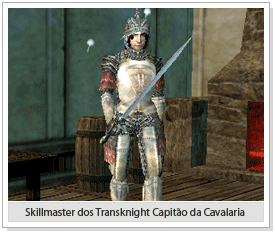

_____________________________________


Antes de aprender alguma Skill, você deve primeiro entender
os atributos que são melhores ao seu personagem dependendo da linhagem
de skill escolhida. Skills ou 8ª Skill escolhida incorretamente, pode
ser reiniciada com o Círculo Dinivo, Benção de Deus e a QUEST balanço
do poder


Linhagem de Skill
Cada classe possui três tipos de linhagem. Cada
linhagem possui uma 8ª skill e cada personagem pode ter o total de 24
skills. O poder da skill pode ser aumentado acrescentando
pontos de aprendizagem na linhagem utilizada.
Aprender Arma também pode aumentar o dano físico do personagem.
Pontos de aprendizagem nas linhagens e em Aprender
Arma, pode ser aumentado e ajustado de acordo com as necessidades e
especificações do seu personagem. Desta maneira você pode alcançar um
maior poder ao personagem.
Máximo de Aprendizagem
Você pode usar os pontos especiais ganhos(2 pontos) ao subir de level. O
limite de cada linhagem é o level x1,5 a cada level. O máximo em
pontos em cada linhagem é de 200, mas se você adquirir itens que
aumentem os pontos de aprendizagem ou a 8ª skill, o máximo de pontos
pode alcancar 255.

Guilda

Sistema de Guilda
Quando você sai de um Grupo, você está
permanentemente fora daquele grupo a não ser que lhe convoquem
novamente, mas a Guilda é diferente. A Guilda impõem um envolvimento
mais duradouro. O "Grupo" é o meio de jogar, a Guilda é um meio de fazer
parte da comunidade. O sistema de guilda consiste em guerra de guilda,
cidade, torre, etc.
-Criando uma Guilda
[Criação]
Para
criar uma guilda, você deve utilizar o comando "/criar [nome da
guilda]" no campo de conversa do jogo. Você também deve possuir 100
milhões em GOLD no seu inventário. Ao receber a medalha de líder da
Guilda equipada no inventário do seu personagem o valor em GOLD será
retirado. Após concluído esse processo a sua Guilda está criada.

[Escolhendo Sub-Líderes]
O líder da guilda, pode escolher 3 sub-líderes. Os
sub-líderes possuem o poder de convocar jogadores para a guilda e de
líderar a guilda em uma batalha quando o líder da guilda não está
disponivel.

Sistema de Nominação
Após clicar com o Ctrl + Botão direito do mouse a
um membro da guilda que deseja escolher como Sub da Guilda por 50,000,000 Gold.
Uma janela com a mensagem "coloque o nome da Sub
Guilda" irá aparecer, coloque o nome da Sub Guilda e aperte Enter.
Quando o registro da Sub ocorrer corretamente, o
Sub líder irá receber uma Medalha de Sub líder automaticamente e a
mensagem "xxx foi denominado Sub líder" irá ser exibida. Você poderá
utilizar o GOLD do Sub líder como se fosse seu.

[Nominação de membros da Guilda]
O
tamanho da Guilda se torna maior de acordo com a quantidade de membros
convocados para as Sub-Guildas, por esse motivo é de grande importância
nominar um sub-líder para que o mesmo possa recrutar membros pagando
uma taxa por membro.

Aviso: Maiores
informações sobre as Medalhas de Guilda no 'WYD intro> itens >
Accessórios'.
Atenção
A Guilda é o membro nominado como Sub-Líder necessitam de GOLD e boa configuração
- Transferindo Guilda
Se você não desejar ser o líider da Guilda, você pode transferir a medalha de líder a outro jogador.
.
O Personagem que irá receber a medalha de líder deverá ser membro da guilda e você deve colocar o comando "/transferir [nome do membro]"
o personagem irá receber automaticamente a Medalha de Líder ou de Sub
Líder.
Quando você transferir a guilda, você deverá gastar 40 Milhões de GOLD
- GuildMark
A Guilda mostrada nas imagens é um exemplo. Caso você digite o
comando '/[nome do personagem]',
o nome da guilda será exibida na tela. Mas, o
jogador deve estar conectado e você deve verificar se o mesmo não é um
Sub-Líder. Você pode verificar se um membro é Líder, ou Sub-Líder, ou
Membro Comum da Guilda pelo frame ao redor da GuildMark.

Aliança entre Guildas
Guildas distintas
podem efetuar alianças, assim, proibindo o PvP
entre seus membros aliados nessas zonas e
durante Guerras. Através da Aliança pode-se também
inibir o modo Caos, evitando o ataque entre membros
aliados. A declaração de aliado é permitida apenas uma
vez para cada guilda, logo cada guilda pode ter apenas
um aliado por vez.
[ Declaração de Aliança ]

A aliança entre as guildas é uma opção possível apenas para o mestre e o
chefe de guilda, escolha a opção "Guilda" no menu que aparece ao
clicar botão direito no personagem.

Ao selecionar a opção "Aliança", confirma a aliança com uma outra guilda.
[ Fim da Aliança ]
Na
janela de do chat, utilize o comando "/ Fim da Alianca " para acabar com
a aliança.
Atenção
Para formar uma aliança não é necessário que
ambas as guildas concordem com isso, apenas significa que a sua guilda
admite a guilda adversária como uma aliança e não atacará ela. No caso
de somente a sua guilda ter anunciado de aliança, você não poderá
atacar a guilda adversária, mas eles continuam podendo atacar a sua
guilda. Para ter uma aliança completa, ambas guildas terão de anunciar a
aliança.
 Re: Mega Tópico do básico ao avançado WYD
Re: Mega Tópico do básico ao avançado WYD

Conversando

 Atalho para Chat
Atalho para Chat Entrada de Bate-Papo
Entrada de Bate-Papo  Controle de tamanho da janela de bate-papo
Controle de tamanho da janela de bate-papo Movimenta o conteudo da janela de bate-papo
Movimenta o conteudo da janela de bate-papo 
Exibir ultimos contatos

+ Botão direito do Mouse
Exibir o nome do personagem selecionado na entrada de bate-papo
Funções Adicionais
Nick Disponível
Exibindo um "Nickname" acima do nome do seu
personagem, pode demonstrar os sentimentos como por exemplo ou
utilizando em variás formas.
Na entrada de Chat: ao digitar /tab eu amo WYD ^^
e apertar a tecla enter, acima do nome do personagem aparecerá a
mensagem eu amo WYD ^^ . (A utilizacao desta função se aplica após o
level 70)
Mensagem Instantânea
Na hora de contactar o jogador, caso ele esteja ausente
no momento ou para discutir um preço de item a venda pelo jogador, essa
função pode ser bastante útil.
- Mandar Mensagem Instantanea.

Na Janela de entrada de Bate-Papo:
Ao colocar uma mensagem como "(Nome do Personagem) ei
tah fazendo oq?" e apertar enter, a mensagem e enviada para o jogador
Para checar a Mensagem Instantânea recebida

Quando aparecer um icone de Mensagem Instantânea na parte
inferior direita da tela significa que você recebeu uma mensagem
instantânea. Para ler basta clicar no ícone exibido ou apertar a tecla
"H" e clicar na "mensagem" na parte de tab.
(ao terminar a conexão as mensagens instantâneas
serão deletadas.)
Mensagem de Ausência
Caso esteja ausente é possível avisar os
outros jogadores disso usando a função de mensagem de ausência. Após
definir e executar a mensagem de ausência e algum jogador mandar uma
conversa privada para você, a sua mensagem de ausência prédefinida aparecerá na tela do jogador que mandou whisper.
[Como Usar]
Na janela de entrada de Bate-Papo:
:Se escrever "/snd estou jantando ^^" e alguem mandar uma mensagem para
você, aparecerá uma mensagem "Mensagem de ausência: estou jantando ^^"
na tela do jogador que mandou uma mensagem para você .

C.C Mode

O modo C.C. é um sistema de ataque automático que faz com que o seu
personagem ataque ou utilize magias automaticamente quando um monstro
entra no seu raio de ataque.
O Modo C.C. também permite que os jogadores conversem pelo Chat enquanto caçam.

Ao conectar-se no jogo, o Modo C.C. estará desligado.
Você pode escolher qual modo você quer utilizar clicando no botão C.C.

Como usar o C.C. Mode
Você pode colocar as
skills de buff no 1º slot da barra
rápida enquanto usa o C.C. Mode
para fazer seu personagem usar o buff.

[Controle de Combate]
Você pode escolher o controle de combate físico
clicando no botao C.C. e a personagem irá automaticamente as usar todas
as skills de Buff da primeira barra rápida e o personagem irá atacar
fisicamente todos os monstros que estiverem dentro do seu raio de
ataque.

[ Combate Mágico ]
Você pode escolher o controle de combate mágico clicando no botao C.C. e
personagem irá automaticamente utilizar todas as skills de Buff da
primeira barra rápida e então a personagem irá atacar os monstros com as
skills que estiverem abaixo da barra de ataque automático(barra
vermelha)

[ Modo Passivo ]
Você pode escolher o controle de combate passivo clicando no botao C.C. e
a personagem irá automaticamente utilizar todas as skills de Buff e
então utilizará as poçóes e rações de montaria quando necessário.
Observações
Personagem irá atacar
automaticamente ou usar skills dependendo do raio de ataque.
Personagem irá usar poções automaticamente quando o seu HP baixar a um certo por cento.
Personagem irá usar rações automaticamente quando o HP da montaria baixar a um certo por cento.
Modo C.C. não ataca outros jogadores caso você esteja caçando em uma área PK mesmo com o Modo PK ativo.

Cidadania

O que é Cidadania? Ser um cidadão de um canal pode ajudá-lo no jogo.
Você pode adquirir certos benefícios no jogo.
Você deve falar com o NPC Kibita do canal que desejar
se tornar cidadão.
Como obter Cidadania?
Você deve
falar com o NPC Kibita na cidade de Armia do canal que desejar.
- Registro grátis para Mortal: Grátis(Mas se você
falar com o NPC Kibita você deverá pagar)
- Custo de registro para Arch:
(Level+200) x 10,000 GOLD
- Custo de registro para Celestial:
(Level+400) x 10,000 GOLD
* Você pode verificar a sua cidadania pelo comando /[nome do personagem]" * Se
você se conectar no canal que você é cidadão a seguinte mensagem irá
aparecer ¡°Você é cidadão desse canal. Você tem xx Drop Bônus ¡±
Benefícios da cidadania
Se você caçar no canal onde é cidadão você possuirá 10%
adicionais da taxa de Drop.
- Se o Bonux alcançar 80%, A taxa de Xp irá
aumentar.
Aumentando o Drop do Canal
-
Caso o Kefra seja morto o Bônus irá aumentar em 20% no
respectivo canal. -
A cada 100,000,000 XP ganha por um
cidadão, 1% do bônus de Drop irá aumentar.
Desfazer cidadania
-
Você pode deixar de ser cidadão do canal apenas digitando o
comando "/fimcidadao"
Atenção
Caso não cace no canal de sua cidadania você não terá os
benefícios do mesmo.
Personagens Arch e Celestial, podem comprar itens de NPC
de qualquer canal, mas podem apenas vender para NPC do canal de sua
cidadania.
Para persoangens Mortais, caso se desliguem de uma
cidadania, você irá automaticamente se tornar cidadão do primeiro canal
que se conectar após isso.
Conteudo Intermediário

Refinação de Item

Refinação +1~+9
Com exceção dos
itens marcados como ''não refináveis'', todas as armas e armaduras
podem ser refinadas através de
Poeira Oriharucon e Poeira Lactorerium. Se você refinar seus itens
usando o Poeira Oriharucon e
Poeira Lactorerium, +(número) e marcado seguindo o nome do item.
Quando sua refinação aumenta, o poder de ataque do item, o poder
defensivo e a opção adicional são também aumentados
em 10% e outra opção de bônus será adicionado se
você for hábil para refinar seus equipamentos para o level 9. E
também, quanto mais alta a classe das suas armas e armaduras, maior a
dificuldade para refiná-las. Os itens de classes baixas tem maior taxa
de sucesso. Quando a refinação do item aumenta, a taxa de sucesso de
refinação abaixa, resultando no aumento do consumo da poeira.

Bônus do refinamento +9
Os itens refinados até o nivel +9 recebem
os seguintes bônus dependendo do tipo de equipamento.
- Elmo +30% Resistência
- Peitoral/Calça +25 Defesa
- Luvas -1 seg. Delay
- Botas +1 Velocidade de movimento
- Escudo +25 Defesa; +25% Resistência
- Lancas e Cajados +8% Ataque Mágico
- Outras armas que não sejam Lanças e Cajados +40 Dano
- Acessórios +10 efeito caso alcance a refinação +9

Sistema Replation

O que é o sistema Replation?
Se a
classe dos itens adquiridos através das compras ou caçando os monstros
não lhe agradar, essa calsse poderá ser modificada através da '' Pedra
Replation''.
Obviamente existe a possibilidade de sucesso e de falha, em caso de
sucesso a classe do item será modificada e em caso de falha o item será
destruido.
Combinação de Replation
A NPC
comerciante Lucy da cidade de Azran vende Pedra Replation da classe A ~
C. A Pedra Replation torna possível refinar armaduras mesmo quando
forem de diferentes classes. Para usar a Pedra Replation, a armadura tem que estar no seu inventário. Voce não pode refinar sua armadura quando ela está equipada ou no Guarda Carga.

Sistema de Montaria

Origem da montaria
Entre as terras de Armia, há certos animais que sao
capturados e domesticados. Quando o dominio dos Homens se expandiu,
esses animais agora se tornaram as melhores formas do transporte humano.
Com o tempo, os papeis vitais desses animais aumentaram
fenomenalmente. Devido ao crescimento da demanda, um novo trabalho
surgiu em Armia. A populacao de Armia tornou-se adepta a caca e ao
adestramento de animais, enquanto eles agora vivem de vender os animais
que podem ser montados.
Sistema de Montaria
- Existem oito especies de animais e 10 tipos de
cavalos que podem ser usados para montaria.
- Montaria ajuda para aumentar a
locomocao de batalha do jogador, capacidade de ataque e velocidade,
dependendo do animal que voce tiver.
what mount/pet you have.
- Dependendo do tipo
de montaria, e possivel aumentar as opcoes como o dano, ataque magico,
evasao e as resistencias.
Eles tambem absorvem uma parte dos danos tomados
pelo personagem.
Sistema de Crescimento
- A montaria nao pode ser usada no momento que
adquire, ela tera de passar por um processo de crescimento em 3 fases,
ovo => cria => adulto, para poder montar.
- Para a montaria de transformar de ovo para
cria, sera preciso cultivar-lo atraves da Poeira de Oriharucon e a
Poeira de Lactolerium. -
A evolucao das crias e feita atraves de caca dos
monstros e a cada momento de evolucao aumenta o poder de ataque.
- As montarias
na fase final do processo (Adulto) precisam de uma essencia
respectiva de cada animal, e enquanto evoluem aumentam o poder de
ataque e o ataque magico.

Local para equipar a montaria

O ovo de montaria ou a propria montaria deve ser equipado na
parte superior esquerda da janela de inventario.Todo o efeito ligado a
montaria (gasto de racao, caca e efeito ao montar) apenas sera
aplicado se a montaria estiver equipada corretamente.

Ao montar, o HP da montaria e simbolizado pela barra de cor laranja, junto ao HP do personagem.

Sistema de Reinos

Dois Reinos
Há muito tempo, os
humanos moravam na mesma vila e seguiam as mesmas regras. Contudo,
quando eles aprenderam mais sobre a própria
história e as relíquias dos seus ancestrais, descobriram que eles
eram referidos como ''Nação da Classe superior''. Eles resolveram
também desenvolver as crenças na morte, no Paraíso e nos seres
desconhecidos que habitam o submundo, enquanto outros alimentavam sua
Fé em Deus. Infelizmente, eles se separaram em dois grupos, os crentes
em Deus e os que aspiram em dominar o Céu e a Terra.
Por causa da diferença de suas crenças, eles separaram suas regras e
formaram dois novos sistemas, estabelecendo seus reinos: "Hekalotia" e
"Akelonia".


Como entrar em um Reino
-
Os interessados devem ter no minimo 220 de Level. Uma vez que o
jogador chegar ao level determinado e quiser entrar em um reino, o Rei
pedirá pagamento. -
A quantidade de Safira a ser paga depende do número de
cavaleiros do Reino. -
Para aqueles que ingressaram e já tem uma capa de level
256, ela poderá ser intitulada a um poder maior caso for pago uma
quantia de Safira ( Capa de Aprendiz, Capa de Campeoes). A quantidade
de Safira é determinada, novamente, pelo número de cavaleiros do Reino.
Como se desligar de um Reino
-
Quando os jogadores querem sair de seus reinos originais e
ingressar em outro, a separação tem que ser paga por 16 pedaços de
safiras. O pagamento deve ser feito para o Gerente Real do Reino.
- Depois
que sair de um reino, o jogador será reconhecido com uma capa branca.
- Os
procedimentos para ingressar em um outro reino será exatamente como
antes.

Benefícios de ser de um Reino
-
Você pode ter uma capa de cada Reino.
- Se você derrotar um
cavaleiro de outro reino em zonas PK possíveis, você ganha experiência.
Se você morrer, você perde experiência.

Sistema de Pintura

O que é o Sistema de Pintura?
O
sistema de pintura é um meio inovador e criativo de dar aos jogadores a
liberdade de expressar de seu lado artistico, deixando-os pintar suas
armaduras com diferentes cores.
Itens que podem ser pintados

Todos os tipos de equipamentos(Exceto Armas e Acessórios) podem ser pintados.
Itens relacionados a pintura
Um vidro contendo essências de elementos de diversas cores.
Pode ser transformado em Feijão Mágico através da Poeira de Oriharucon,
podendo ser comprado no Premium Neil.












Poeira de Oriharucon
Utilizado para transformar a Tintura em Feijão Mágico, também utilizado no upgrade dos itens através dos refinamentos.

Feijão Mágico
Item que permite modificar a cor dos itens, ao refinar a
Tintura com a Poeira de Oriharucon sera formado o Feijão Mágico .

Como Pintar [2 Fórmulas padrões de pintura ] - Formula 1: Tintura + Poeira de Oriharucon = Feijão Mágico
- Formula 2: Utilize o Feijão Mágico aplicando-o
diretamente no item desejado.
[Ordem de pintura]

Compre o Feijão Mágico ou a Tintura da cor desejada no NPC (Premium Neil). O item comprado será entregue no Guarda Carga.
Deve equipar a Tintura onde o familiar e equipado normalmente e utilizar
a Poeira de Oriharucon para refinar em Feijão Mágico (Probabilidade
de sucesso = 100%).

Modificar a cor do item de defesa desejado através do Feijão Mágico concluído.

Os itens de defesa que não estejam refinados
(+0) não podem ser pintados. Só podem ser pintados itens +1 ou maiores.
Você não pode pintar um item que está pintado. Você deve antes remover a tintura.
Conteudo Avançado

Armas Ancient

Armas Ancient
Uma arma refinada até
+9 ainda pode ser aprimorada através de uma combinação com jóias
especiais. Um aprimoramento bem
sucedido de uma arma Ancient proporciona
, além da força de ataque maior , um atributo extra, dependendo
do tipo de jóia utilizada. Para proceder com esse aprimoramento, é
necessário uma das seguintes jóias: Diamante, Esmeralda, Coral ou
Garnet. Também é possível utilizar outros itens já aprimorados para
aumentar a chance de sucesso da refinação.
Combinação de itens Você pode combinar sua arma Ancient através do NPC Compositor,
localizado na cidade de Azran. Serão necessários: uma arma +9, uma
jóia (Diamante, Esmeralda, Coral ou Garnet) e, se desejar, quaisquer
outros itens já refinados, que aumentam a chance de sucesso da
combinação.
Aviso

Armas Ancient

Armas Ancient
Uma arma refinada até
+9 ainda pode ser aprimorada através de uma combinação com jóias
especiais. Um aprimoramento bem
sucedido de uma arma Ancient proporciona
, além da força de ataque maior , um atributo extra, dependendo
do tipo de jóia utilizada. Para proceder com esse aprimoramento, é
necessário uma das seguintes jóias: Diamante, Esmeralda, Coral ou
Garnet. Também é possível utilizar outros itens já aprimorados para
aumentar a chance de sucesso da refinação.
Combinação de itens Você pode combinar sua arma Ancient através do NPC Compositor,
localizado na cidade de Azran. Serão necessários: uma arma +9, uma
jóia (Diamante, Esmeralda, Coral ou Garnet) e, se desejar, quaisquer
outros itens já refinados, que aumentam a chance de sucesso da
combinação.
Aviso
Se a combinação falhar, todos is itens irão desaparecer.
Esse procedimento pode ser executado somente uma
vez. Tentar combinar itens Ancient novamente não terá efeito. Além
disso, itens +11 não podem ser usados para aumentar as chances da
combinação.

Pedra Espiritual

Pedra Espiritual
É possível refinar a
Pedra Espiritual até +9, e adicionar outros atributos através de uma
combinação específica. Caso essa combinação seja bem
sucedida, o atributo adicionado será escolhido
aleatóriamente, e esse procedimento só pode ser efetuado por
personagens Arch acima do nível 356.
Combinação de itens
Você pode combinar as Pedras Espirituais no NPC "Shany''. São
necessários 1 Pedra Espiritual +0~+9 e 2 Pedras Espirituais +9. Você
deve também possuir 4 "Poeiras de Lactolerium " para completar o
processo.
Quando a combinação ocorrer com sucesso, o
atributo do item será randômico.
Quando a combinação
ocorrer com sucesso serão reduzidos 2,000,000 de GOLD do inventário.
Caso a combinação falhe,
serão reduzidos 500,000 de GOLD do inventário.
A Pedra Espiritual não
possui nenhum efeito nos itens refinados.
Vocêpoderá utilizar a
Pedra Espiritual refinada como um item de combinação normalmente.
 Tópicos semelhantes
Tópicos semelhantes» APOSTILA CSS BASICO ..
» Esquema Básico Da Vida De Um Aprendiz
» Mega Tutorial Wow
» Mega tutorial-Tudo que você presisa Saber sobre lineage 2
» Esquema Básico Da Vida De Um Aprendiz
» Mega Tutorial Wow
» Mega tutorial-Tudo que você presisa Saber sobre lineage 2
Página 1 de 1
Permissões neste sub-fórum
Não podes responder a tópicos
 Início
Início
